MakeMKV on muotomuunnin, jota kutsutaan myös transkooderiksi. Se voi muuntaa videomuotoja muuttamatta sen sisältöä. Ainoa tuettu tulostusmuoto on MKV, joka ei ole monipuolinen, koska vain harvat laitteet tukevat sitä. Siitä huolimatta MakeMKV toimittaa suurimman osan ajasta sinne, missä sillä on merkitystä. Se toimii myös DVD- ja Blu-ray-ripparina, ja se on erityisesti kehitetty tekemään varmuuskopioinnista mahdollisimman yksinkertaista ja nopeaa.
Toisaalta se luo suurempia tiedostoja kuin muut kopiointisovellukset, joten varmista, että sinulla on riittävästi tilaa. Jos haluat kokeilla jotain, jossa on samanlaisia tai jopa enemmän ominaisuuksia, olemme koonneet luettelon parhaista saatavilla olevista kopiointiohjelmistoista. Top 8 MakeMKV ilmaisia vaihtoehtoja Blu-ray- ja DVD-levyjen kopioimista varten löytyy koko tältä sivulta.
Osa 1. 8 parasta MakeMKV-vaihtoehtoa
1. 8 parasta MakeMKV-vaihtoehtoa
Tipard Blu-ray-muunnin sijoittuu ensimmäiseksi useista syistä. Se sisältää muotomuuntimen sekä kopiointityökalut. Se tukee yli 500 tiedostotyyppiä, mukaan lukien uudempien laitteiden tiedostot, mikä tekee siitä erittäin monipuolisen. Lisäksi sillä on erinomainen yhteensopivuus laajalti käytettyjen koodekkien, kuten H.265/HEVC, H.264, Xvid, VP8, VP9 jne. kanssa. Ripper-toiminnon avulla voit säilyttää alkuperäisen Blu-ray-sisällön kaikki palat, mukaan lukien ääniraitoja ja tekstityksiä. Siinä on myös mediatiedostojen käsittelytyökalut. Yhteenvetona voidaan todeta, että Tipard Blu-ray Converter on monitoimiohjelmisto, joka voi muuntaa ja kopioida levyjä tehokkaammin kuin MakeMKV.
Vaihe 1Klikkaa KOKEILE SITÄ ILMAISEKSI alla olevaa painiketta ladataksesi ohjelmiston. Asenna ladattu tiedosto kaksoisnapsauttamalla sitä. Käynnistä sitten ohjelma.

KOKEILE SITÄ ILMAISEKSI Windows 7 tai uudempi
 Suojattu lataus
Suojattu lataus
KOKEILE SITÄ ILMAISEKSI Mac OS X 10.12 tai uudempi
 Suojattu lataus
Suojattu latausVaihe 2Valitse valikosta Lataa Blu-ray tai napsauta Plus painiketta keskellä. Valitse Blu-ray-tiedosto, jonka haluat kopioida.

Vaihe 3Klikkaa Muoto -painiketta tiedoston oikeassa kulmassa. Voit myös säätää koodekkiparametreja haluamasi muodon mukaan. Valitse Kopioi kaikki -painiketta ohjelmiston oikeassa alakulmassa, kun olet valmis.
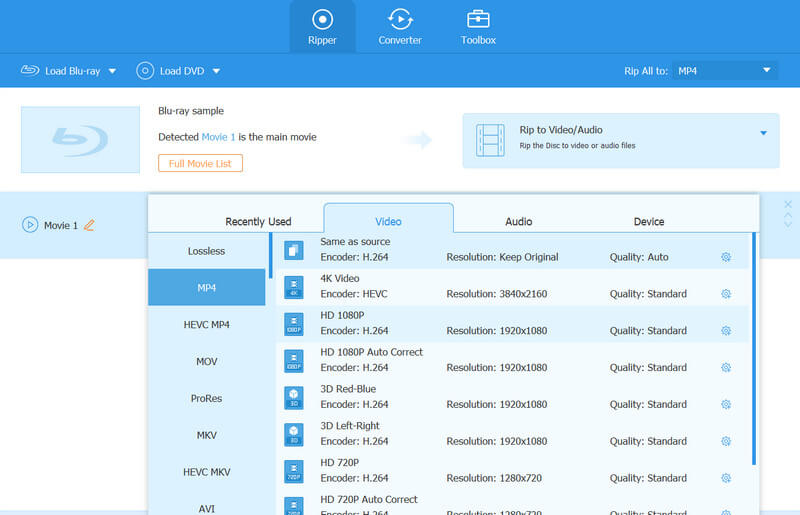
2. Käsijarru
HandBrake on vapaaehtoisten kehittämä avoimen lähdekoodin työkalu. Se muuttaa videon lähes mistä tahansa muodosta erilaisiksi tuetuiksi koodekeiksi. Voit muuntaa levysi ja ISO-tiedostot tiedostosäiliöiksi, kuten MP4, MKV ja WebM. Se on hyödyllinen vaihtoehto MakeMKV:lle, jonka sinun pitäisi olla työpöydälläsi sen helppokäyttöisyyden ja itsestäänselvien valintojen vuoksi.
Vaihe 1 Hanki ohjelma osoitteesta handbrake.fr. Klikkaa ladata -painiketta verkkosivulla. Kaksoisnapsauta sitten ladattua tiedostoa aloittaaksesi asennusprosessin tietokoneellesi. Suorita ohjelma sen jälkeen.
Vaihe 2Klikkaa Kansio -painiketta tai tuo tiedosto vetämällä se ohjelman käyttöliittymään. Voit myös avata kansion, joka sisältää useita tiedostoja.

Vaihe 3Voit sitten muuttaa metatietoja ja valita haluamasi tulosteen Esiasetus valikosta. Napsauta sen jälkeen Aloita koodaus -painiketta.

3. DVD-salauksenpurku
DVD Decrypter on Windows-pohjainen vaihtoehto MakeMKV-ohjelmistolle Blu-ray- ja DVD-varmuuskopioiden luomiseen. Se tarjoaa täydellisen valikoiman työkaluja MKV-tiedostojen luomiseen, muokkaamiseen ja tuontiin. Sitä voidaan käyttää myös ISO-kuvien luomiseen. Sen lisäksi DVD Decrypter voi poistaa tiettyjä kopiosuojattuja DVD-levyjä ja jopa siirtää aluekohtaisia DVD-levyjä koko alueen DVD-levyille.
Vaihe 1 Lataa sovellus osoitteesta dvddecrypter.org. Napsauta verkkosivulla ladata -painiketta. Aloita sitten asennus kaksoisnapsauttamalla ladattua tiedostoa. Tämän jälkeen suorita ohjelmisto.
Vaihe 2Aseta DVD-levy asemaan ja valitse lähdön tiedostokohde. Tämän jälkeen muuntaminen alkaa, kun valitset DVD kiintolevylle profiili.

4. AnyDVD HD
AnyDVD HD on sovellus, joka tekee HD-DVD-levyjen ja Blu-ray-levyjen kopioimisesta helppoa. Sitä päivitetään säännöllisesti ja se voi käyttää kopiosuojattuja CD-levyjä, mitä muut ohjelmat eivät yleensä pysty. Lisäksi se antaa sinulle täydellisen hallinnan elokuvien katseluun, jolloin voit poistaa käytöstä ärsyttävät ominaisuudet, kuten pakotetut viiveet, pakotetut tekstitykset ja no-skip-merkinnät. Voit ostaa tämän ohjelman premium-version, jos haluat saada siitä kaiken irti. uudet käyttäjät voivat myös hyödyntää ilmaista kokeilujaksoa.
Vaihe 1 Hanki ohjelma osoitteesta redfox.bz. Napsauta Lataa-sivua ja etsi sovellus. Asenna sovellus laitteellesi napsauttamalla ladattua tiedostoa. Käynnistä sovellus.
Vaihe 2Voit nyt valita tulostuskohteen ja tutkia muita ominaisuuksia ja apuohjelmia, kuten Blu-ray- ja DVD-levyjä. Napsauta sen jälkeen Kopioi video-DVD kiintolevylle.

5. Ilmainen DVD Ripper
Ilmainen DVD Ripper on ilmainen työkalu, joka voi välittömästi digitalisoida DVD- ja Blu-ray-levysi. Se tukee tavallisia tiedostomuotoja, kuten AVI, MP4, MKV, WMV, FLV, 3GP ja muut. Se on täysin ilmainen ja sisältää laitteistokiihdytystyökalut, jotka auttavat sinua tekemään työn nopeammin. Se on helppo tarttua sen yksinkertaisuuden ja muotoilun ansiosta. Se sisältää myös videonmuokkausohjelmiston, jonka avulla voit mukauttaa tulostusta ennen levyn digitointia.
Vaihe 1Siirry selaimessasi osoitteeseen freemake.com. Valitse Ilmainen lataus vaihtoehto. Kaksoisnapsauta sitten tiedostoa asentaaksesi sen tietokoneellesi. Tämän jälkeen suorita ohjelmisto.
Vaihe 2Valitse kopioitava levy napsauttamalla Tiedosto vaihtoehto tai painikkeita a Plus -painiketta. Valitse sitten tulostusmuoto alla olevista kuvakkeista. Siellä pitäisi olla ponnahdusikkuna, josta voit valita tulostiedoston sijainnin. Aloita kopioiminen napsauttamalla Muuntaa -painiketta.

6. DVDFab
DVDFab on yksinkertainen ja monipuolinen DVD-ohjelmisto, jossa on useimmat toiminnot, mukaan lukien DVD-rippaus, saatavilla ilmaiseksi. Voit kopioida DVD- ja Blu-ray-levyjä noin 5 minuutissa. Se ei lopu tähän; se sisältää myös ainutlaatuisen toiminnon, jonka avulla voit poistaa kopiosuojauksen vanhoilta DVD-levyiltä uusille. Kokeiluversio tukee kuitenkin vain MP4-, MKV- ja AVI-videolähtömuotoja ja joitain äänimuotoja, kuten MP3, AAC ja FLAC M4A, mutta premium-versio tukee yli 1000 tyyppiä.
Vaihe 1Siirry selaimella osoitteeseen dvdfab.cn. Klikkaa DVDFab -kuvaketta navigointipalkissa ja sitten Lataa ilmaiseksi -painiketta. Asenna sitten tiedosto laitteellesi. Tämän jälkeen suorita ohjelmisto.

Vaihe 2Klikkaa Täysi levy -painiketta kopioidaksesi DVD-levyn paikalliseen tallennustilaan. Tuo käyttöliittymässä tiedosto, jota haluat käyttää. Napsauta sitten alkaa -painiketta oikeassa alakulmassa aloittaaksesi kopioinnin.

7. Mikä tahansa Video Converter
Mikä tahansa Video Converter muuntaa DVD-videon digitaalisiin muotoihin. Ohjelma muuntaa levysi yli 200 muotoon, mukaan lukien tyypilliset tiedostomuodot, kuten MP4, AVI, MOV, WMA ja MP3. Sovellus sopii jopa aloittelijoille nopean muunnoksen ja yksinkertaisten toimintojensa ansiosta. Ohjelma tarjoaa myös laitteistokiihdytyksen, tehokkaan videokoodauksen, editoinnin ja lataukset yli 100 verkkosivustolta.
Vaihe 2Valitse työkalu, jota haluat käyttää. Videotiedosto voidaan muuntaa ja sitten polttaa suoraan DVD-levylle. Sinun tarvitsee vain tuoda tiedosto ja painaa alkaa -painiketta jatkaaksesi.

8. Wondershare UniConverter
Wondershare UniConverter tarjoaa yli 1000 formaattia nopeaa ja tarkkaa DVD-muunnusta varten. Se sisältää myös ominaisuuksia, kuten videon muokkaus, lataaminen, siirtäminen jne. Voit muuntaa DVD-levyjä jopa 90 kertaa nopeammalla nopeudella tuhlaamatta aikaa. Sen avulla voit myös polttaa ja määrittää DVD-valikon käyttämällä annettuja ilmaisia DVD-malleja. Kuitenkin sen lukuisten apuohjelmien vuoksi se voi kestää kauan, kun sitä käytetään samanaikaisesti.
Vaihe 2Tuo levy tai iso-tiedosto valitsemalla muunnin. Klikkaa asetukset -painiketta tehdäksesi muutoksia metatietoihin ja muihin parametreihin. Kun olet valmis, napsauta Aloita kaikki -painiketta sovelluksen oikeassa alakulmassa.

Osa 2. Usein kysyttyä MakeMKV:sta
Pystyykö MakeMKV poistamaan kopiosuojauksen?
Tarvitset levylle hajautetun salauksenpurkuavaimen, koska MakeMKV ei voi ohittaa kopiosuojausta yksinään.
Mitä tiedostomuotoa MakeMKV tukee?
MakeMKV voi tuottaa vain MKV-tiedostoja.
Miten kopiosuojaus toimii?
Se toimii, koska DVD-levyn sisältö on salattu; vain hyväksytyt laitteet, joilla on vaaditut salauksenpurkuavaimet, voivat toistaa sen.
Voitko estää tiedostojen kopioimisen?
On olemassa useita tekniikoita tiedostojen suojaamiseksi luvattomalta kopioimiselta. Sinun on salattava tiedosto ja varmistettava, että salauksen purkutyökalua ei voida käyttää suojaamattoman, hallitsemattoman version luomiseen.
Mitä tapahtuu, kun tiedosto kopioidaan ilman sen ominaisuuksia?
Osa tiedostosta säilytetään, mutta metatiedot menetetään. Vaikka ominaisuudet menetetään, tiedosto pysyy ehjänä ja toimintakuntoisena.
Sen pitäisi kattaa kaikki paras MakeMKV vaihtoehtoja DVD- ja Blu-ray-levyjen kopioimiseen. Kaikilla yllä mainituilla työkaluilla on etuja. Parhaassa pitäisi silti olla erinomainen yhdistelmä apuohjelmia ja yleistä suorituskykyä, ykkönen Tipard Blu-ray Converter. Suosittelemme kuitenkin päivittämään premium-versioon, jotta voit hyödyntää täysin sovelluksen ominaisuuksia ja käyttää sitä missä tahansa ja milloin tahansa.
Monipuolinen multimediasoitin toistaa Blu-ray-levyjä, DVD-levyjä, 4K UHD -levyjä ja muita video-/äänitiedostoja.




